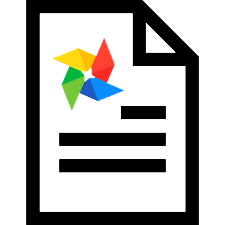
' Universal Accounting System ' giver lægen mulighed for at finde ud af resultaterne af enhver forskning uden at forlade sit kontor. For eksempel sendte en tandlæge sin patient til en tandrøntgen. Går man blandt andet ind på patientens aktuelle sygehistorie, kan man se ' Røntgenbillede af tænderne '. Her er der for klarhedens skyld allerede brug for et billede i sygehistorien.
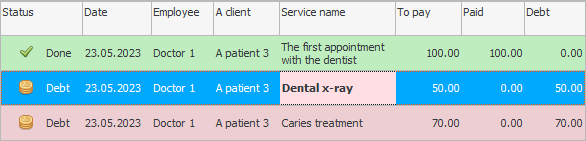
Før du indlæser et billede i programmet, skal du korrekt vælge den ønskede tjeneste ovenfra. Det er her billedet vil blive vedhæftet.

Klik på den ønskede service øverst og se ned på fanen "Filer" . Ved hjælp af denne fane kan du vedhæfte alle filer og billeder til den elektroniske journal. For eksempel giver en røntgenmaskine dig mulighed for at uploade røntgenbilleder i ' JPG ' eller ' PNG ' billedformat. Den resulterende billedfil kan være "tilføje" til databasen.
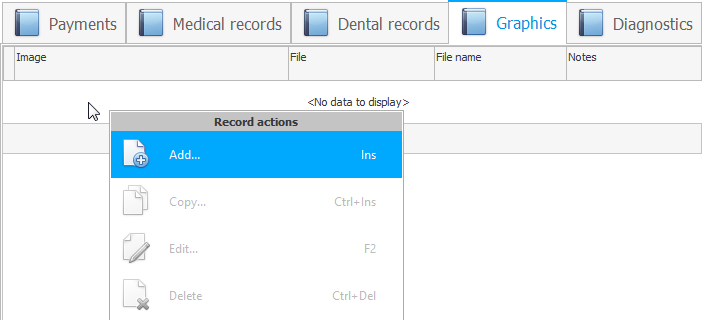
Hvis du tilføjer et billede, skal du indtaste dataene i det første felt "Billede" .
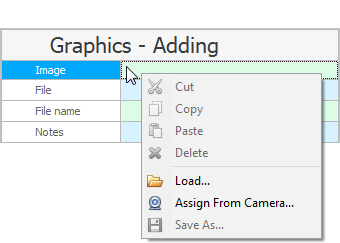
![]() Billedet kan indlæses fra en fil eller indsættes fra udklipsholderen.
Billedet kan indlæses fra en fil eller indsættes fra udklipsholderen.

Hvert vedhæftede billede kan valgfrit skrive "Bemærk" .
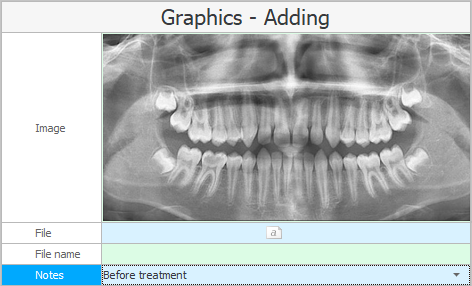

Brug feltet for at gemme en fil af et hvilket som helst andet format i programmet "Fil" .
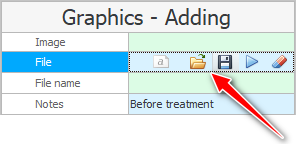
Der er 4 knapper til at arbejde med filer i forskellige formater.
Den første knap giver dig mulighed for at uploade en fil til programmet.
Den anden knap giver dig tværtimod mulighed for at uploade oplysninger fra databasen til en fil.
Den tredje knap åbner filen til visning nøjagtigt i det program, der er forbundet med filtypenavnet, der åbnes.
Den fjerde knap rydder indtastningsfeltet.
Når du har uploadet et billede, skal du klikke på knappen "Gemme" .

Det tilføjede billede vil blive vist på fanen "Filer" .
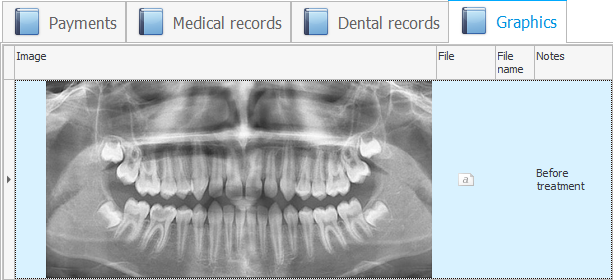
Status og farve på tjenesten ovenfor vil ændres til ' Fuldført '.
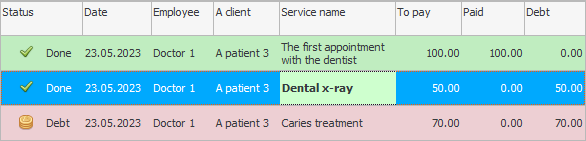

For at lægen kan se et vedhæftet billede i stor skala, skal du blot klikke én gang på selve billedet.
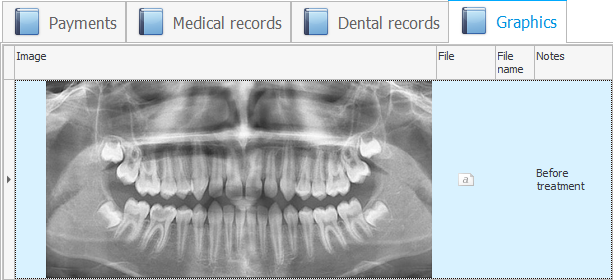
Billedet vil blive åbnet i stor skala og i samme program, som er tilsluttet billedfremviseren på din computer.
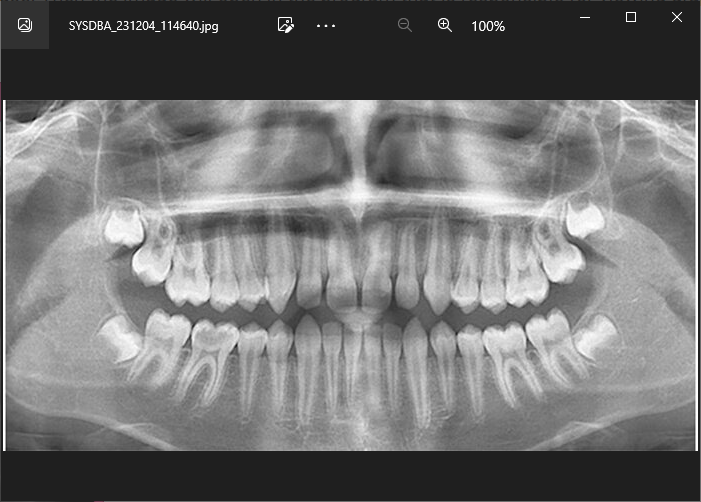
Typisk har sådanne programmer mulighed for at zoome ind, hvilket giver lægen mulighed for endnu bedre at se detaljerne i den elektroniske version af billedet.

![]() Lægen har mulighed for ikke kun at uploade det færdige billede, men også at skabe det ønskede billede til sygehistorien.
Lægen har mulighed for ikke kun at uploade det færdige billede, men også at skabe det ønskede billede til sygehistorien.

![]() I programmet kan du udføre enhver forskning. Se, hvordan du opsætter en liste over muligheder for enhver laboratorie- eller ultralydsundersøgelse.
I programmet kan du udføre enhver forskning. Se, hvordan du opsætter en liste over muligheder for enhver laboratorie- eller ultralydsundersøgelse.
Se nedenfor for andre nyttige emner:
![]()
Universelt regnskabssystem
2010 - 2024